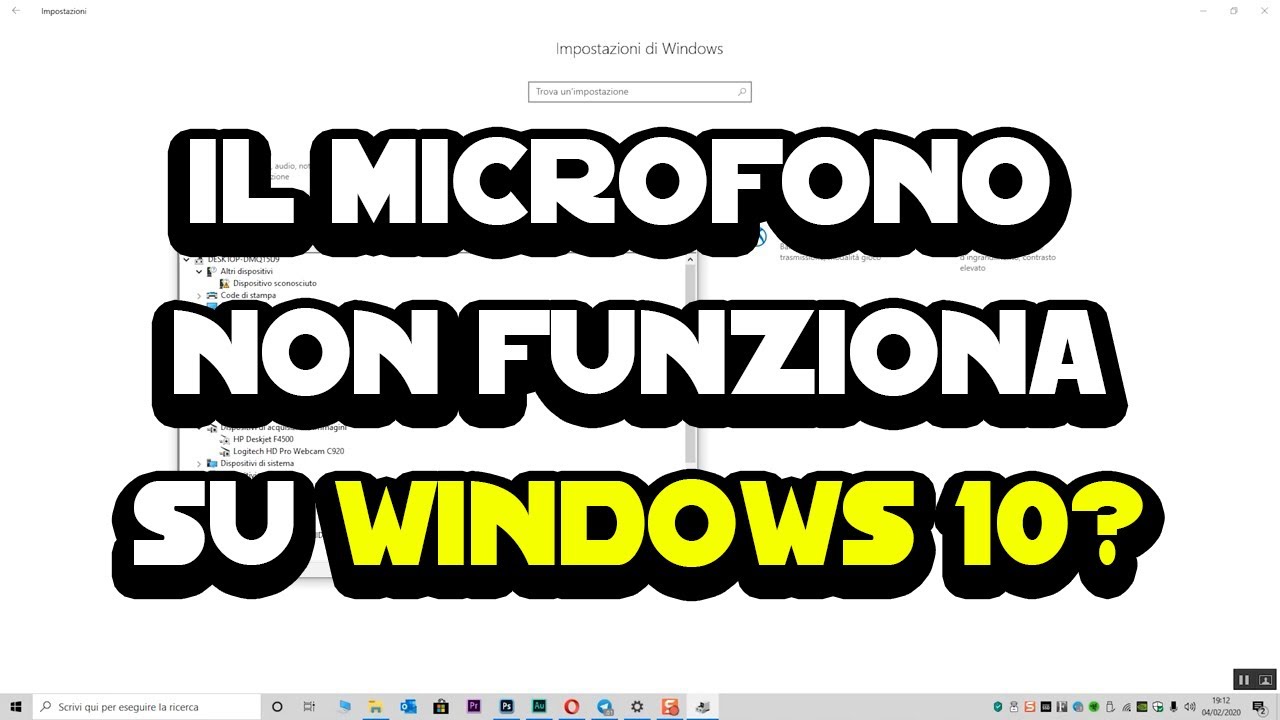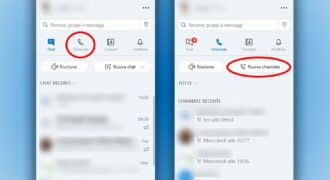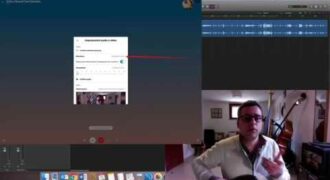Per attivare il microfono del PC per Skype, è necessario prima controllare le impostazioni audio del sistema operativo. Assicurati che il microfono sia selezionato come dispositivo di input predefinito e che il livello del volume sia sufficiente. Successivamente, apri le impostazioni audio di Skype e assicurati che il microfono sia selezionato come dispositivo di input. Infine, effettua una chiamata di prova per verificare che il microfono stia funzionando correttamente.
Come attivare il microfono per parlare su Skype?
Per attivare il microfono su Skype e parlare con i tuoi contatti, segui questi semplici passaggi:
- Assicurati di avere un microfono funzionante. Controlla che sia collegato al tuo computer e che sia attivo. Puoi fare una prova di registrazione audio per verificare il suo funzionamento.
- Apri Skype. Avvia il programma e accedi con il tuo account se necessario.
- Accedi alle impostazioni audio. Clicca sull’icona dell’ingranaggio in alto a destra per accedere al menu delle impostazioni.
- Seleziona le impostazioni audio. Nella finestra delle impostazioni, seleziona la voce “Audio e video” dal menu a sinistra.
- Configura il microfono. In questa sezione, puoi selezionare il dispositivo audio da utilizzare (nel nostro caso il microfono), regolare il volume e fare una prova di registrazione audio.
- Testa il microfono. Per testare il microfono, clicca sul pulsante “Effettua una chiamata di prova” e segui le istruzioni per registrare un messaggio vocale e riprodurlo.
- Conferma le impostazioni. Se il microfono funziona correttamente, conferma le impostazioni e chiudi la finestra delle impostazioni audio.
- Inizia a parlare. Ora sei pronto per iniziare a parlare con i tuoi amici su Skype utilizzando il tuo microfono.
Ricorda che se hai problemi con il tuo microfono durante una chiamata su Skype, puoi controllare le impostazioni audio e regolare il volume o selezionare un altro dispositivo audio. In alternativa, potresti dover risolvere eventuali problemi hardware o driver del tuo microfono.
Come attivare il microfono sul proprio PC?
Se vuoi utilizzare Skype sul tuo PC, devi attivare il microfono per poter parlare con i tuoi contatti. Ecco i passaggi da seguire:
- Controlla il collegamento del microfono: controlla che il microfono sia correttamente collegato al tuo PC. Verifica che il cavo sia inserito nella porta corretta.
- Accedi alle impostazioni audio: clicca sull’icona dell’altoparlante nell’angolo inferiore destro del desktop e seleziona “Impostazioni audio”.
- Seleziona il dispositivo di registrazione: nella scheda “Registrazione”, seleziona il microfono che vuoi utilizzare. Se non lo trovi nell’elenco, assicurati che sia stato correttamente installato.
- Regola il volume: utilizza il cursore per regolare il livello del volume del microfono. Assicurati di non impostare il volume troppo alto, altrimenti la tua voce potrebbe risultare distorta.
- Verifica le impostazioni di Skype: apri Skype e accedi alle impostazioni audio. Seleziona il microfono che hai appena configurato e regola il volume. Effettua una chiamata di prova per verificare che il microfono funzioni correttamente.
Seguendo questi semplici passaggi, potrai attivare il microfono sul tuo PC e utilizzarlo su Skype senza problemi.
Dove si trovano le impostazioni del microfono?
Per attivare il microfono del PC per Skype, è necessario accedere alle impostazioni audio del sistema. Ecco i passaggi da seguire:
1. Apri il menu Start di Windows e cerca “Impostazioni”.
2. Seleziona “Sistema”.
3. Seleziona “Audio” dalla barra laterale sinistra.
4. Scorri verso il basso fino a trovare la sezione “Dispositivi di input”.
5. Qui troverai il tuo microfono elencato. Se non è elencato, assicurati che sia correttamente collegato al PC.
6. Clicca sul microfono per selezionarlo e accedere alle sue impostazioni.
7. Verifica che il microfono sia impostato come dispositivo predefinito e che il livello di volume sia correttamente configurato.
8. Clicca su “Applica” e “OK” per salvare le modifiche e chiudi la finestra delle impostazioni.
Ora il tuo microfono dovrebbe funzionare correttamente durante le chiamate Skype. Ricorda di verificare anche le impostazioni audio all’interno dell’applicazione Skype stessa per assicurarti che il microfono sia configurato correttamente.
Come attivare il microfono su Windows 10
Se vuoi usare Skype su Windows 10 e non sai come attivare il microfono del tuo pc, segui questi semplici passaggi:
- Connettiti al microfono: Prima di tutto, assicurati che il microfono sia collegato al tuo computer e che sia funzionante. Puoi testarlo andando su “Impostazioni” > “Sistema” > “Audio” e selezionando il dispositivo corretto.
- Accedi alle impostazioni audio: Apri Skype e vai su “Impostazioni” > “Audio e video”. Qui puoi selezionare il microfono corretto e regolare il volume.
- Verifica le impostazioni di privacy: Windows 10 richiede l’autorizzazione per l’accesso al microfono. Vai su “Impostazioni” > “Privacy” > “Microfono” e assicurati che il permesso sia concesso a Skype.
- Riavvia Skype: Se hai aperto Skype prima di connettere il microfono, dovrai riavviarlo per farlo funzionare correttamente.
- Testa il microfono: Infine, puoi testare il microfono su Skype. Vai su “Impostazioni” > “Audio e video” e fai clic su “Effettua una chiamata di prova”. Parla nel microfono e controlla se il livello audio è visibile.
Seguendo questi passaggi, dovresti essere in grado di attivare il microfono su Windows 10 e usarlo su Skype senza problemi.